
时间:2021-04-08 18:08:29 来源:www.win10xitong.com 作者:win10
有部分网友告诉小编win10方法详解的情况他不知道怎么办,这个win10方法详解的问题平时不多见,也许还会难倒一些大神,那我们应当如何面对这个win10方法详解问题呢?小编在这里先给出一个解决这个问题的步骤:1、找到计算机,右键计算机,点击属性,点击高级系统设置。2、在上面一栏选框中找到高级并点击,在启动和故障恢复的位置点击设置就这个难题很容易的解决啦。上面的内容简单的描述了一下win10方法详解问题该怎么处理,下面我们就仔细的来学习一下它的具体解决技巧。
1.找到计算机,右键单击该计算机,单击属性,然后单击高级系统设置。
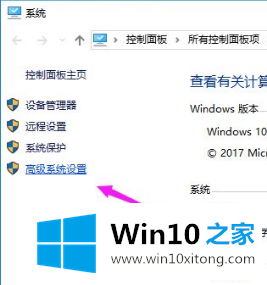
2.在上栏的框中找到并点击高级,在启动和故障恢复的位置点击设置。
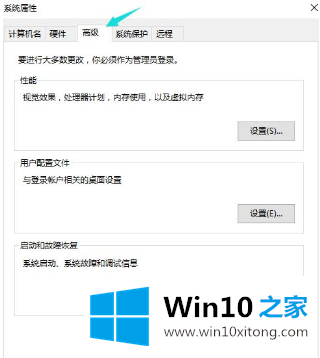
3.在默认操作系统中,选择当前系统,然后删除所有复选标记,然后单击确定。

4.打开运行框,输入msconfig,点击确定。

5.系统配置复选框出现,并在程序中选择选择性启动。

6.单击高级选项,然后勾选处理器数量,单击下拉箭头,选择最大数量,然后确认。

以上内容是如何解决笔记本电脑win10启动慢的详细说明,希望对你有帮助。
以上的内容已经非常详细的讲解了win10方法详解的具体解决技巧,以上的文章如果对你的问题有所帮助,希望对本站多多支持。